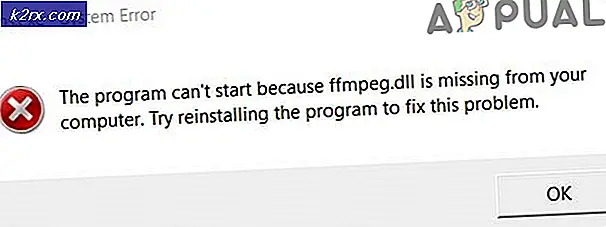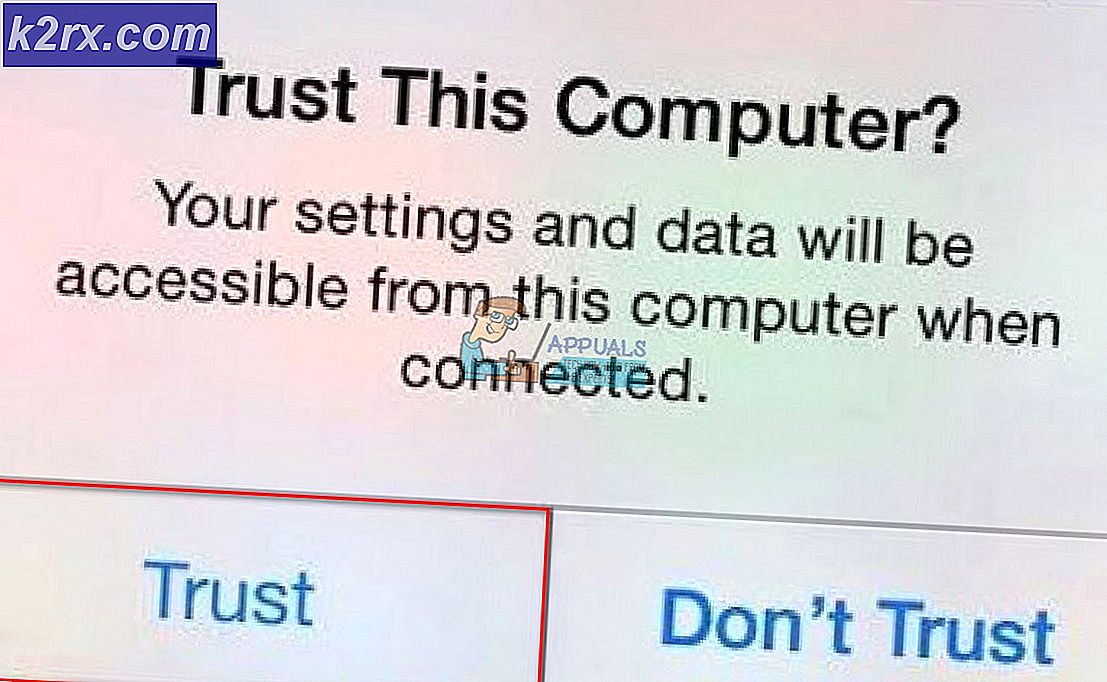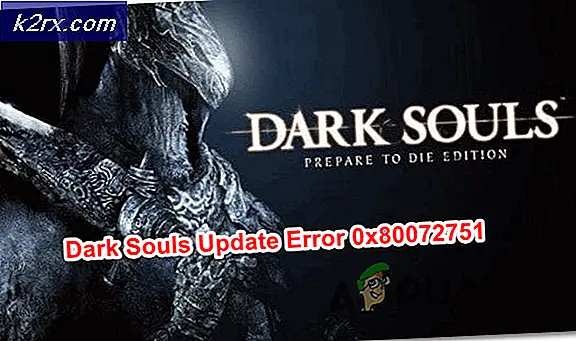Menghapus Kesalahan Keamanan Palsu 0x00759b
Itu Kesalahan Keamanan 0x00759b adalah adware berulang muncul bagian dari penipuan rekayasa sosial yang dimaksudkan untuk mengelabui pengguna agar mengira bahwa komputer telah terinfeksi virus. Idenya adalah untuk menakut-nakuti pengguna yang terinfeksi agar menghubungi salah satu nomor yang terdaftar untuk menerima dukungan. Tetapi alih-alih menawarkan dukungan yang sebenarnya, penipu akan mencoba menjual kontrak dan layanan dukungan yang tidak dibutuhkan kepada mereka.
Apa yang menyebabkan Kesalahan Keamanan 0x00759b?
Metode 1: Menjalankan Pemindaian dengan Windows Defender
Jika Anda berurusan dengan infeksi perangkat lunak perusak yang masuk melalui pembajakan peramban, kemungkinan sebagian besar paket keamanan pihak ketiga tidak akan mendeteksinya. Hal ini terjadi karena pemindai keamanan pihak ketiga yang paling efisien (termasuk Malwarebytes) tidak menyelidiki file .htm. Inilah tepatnya mengapa sebagian besar penipuan teknologi pendukung seperti ini berhasil menghindari deteksi.
Untungnya, Anda memiliki alat bawaan yang dapat mendeteksi jenis infeksi ini. Windows Defender akan menyelidiki file .htm dan biasanya mampu menghapus file .htm Kesalahan Keamanan 0x00759b secara otomatis.
Berikut panduan cepat dalam menjalankan Windows Defender untuk menghapus infeksi adware yang menyebabkan Kesalahan Keamanan 0x00759bmuncul tiba-tiba:
- tekan Tombol Windows + R untuk membuka a Lari kotak dialog. Selanjutnya, di dalam kotak teks, ketik 'ms-pengaturan: windowsdefender 'dan tekan Memasukkan untuk membuka tab Windows Defender (Windows Security) dari Pengaturan aplikasi.
- Setelah Anda berada di dalam tab Windows Defender (Keamanan Windows), klik Buka Windows Defender and Security Center (Keamanan Windows) tombol untuk membuka solusi keamanan internal.
- Setelah Anda berada di dalam Keamanan Windows menu, pilih layar Beranda dari menu vertikal di sebelah kanan, lalu klik Perlindungan virus & ancaman dari kanan.
- Setelah Anda berada di dalam Perlindungan virus & ancaman,klik Opsi pemindaian (dibawah Scan cepat).
- Di layar berikutnya, ubah jenis pemindaian menjadi Memindai keseluruhan,lalu gulir ke bawah dan klik Memindai sekarang.
- Tunggu hingga operasi selesai. Setelah hasilnya masuk, pastikan Anda menghapus semua item yang dikarantina yang bertanggung jawab atas infeksi tersebut.
- Setelah operasi penghapusan selesai, restart komputer Anda dan lihat apakah pop-up dihapus pada startup sistem berikutnya.
Jika Anda masih menemukan jenis pop-up yang sama, pindah ke metode berikutnya di bawah.
Metode 2: Menjalankan pemindai Keamanan Microsoft
Jika metode pertama tidak memungkinkan Anda untuk mengidentifikasi dan menghapus infeksi virus atau Anda sedang mencari alternatif, Anda juga harus mempertimbangkan untuk menjalankan Pemindai Keamanan Microsoft dari Safe Mode. Operasi ini memastikan bahwa Anda menjalankan alat penghapus virus paling kuat yang telah dikembangkan Microsoft tanpa mengkhawatirkan gangguan pihak ketiga yang mungkin memengaruhi operasi ini.
Berikut panduan cepat untuk menjalankan pemindai Keamanan Microsoft dari Mode Aman:
- Nyalakan komputer Anda (atau mulai ulang jika sudah menyala) dan tunggu sampai Anda tiba di layar masuk awal. Setelah Anda melihat jendela login awal, klik kekuasaan ikon (pojok kanan bawah).
- Setelah Anda melihat menu kontak daya, tahan Bergeser kunci saat mengklik Mengulang kembali untuk meminta komputer Anda untuk boot dalam Safe Mode.
- Segera setelah Anda melakukan ini, komputer Anda akan restart dan status baru akan diberlakukan. Akhirnya, komputer Anda akan tiba di dalam file Penyelesaian masalah Tidak bisa. Saat Anda melihatnya, klik Pecahkan masalah.
- Setelah Anda berada di dalam Opsi Lanjutan menu, mulailah dengan mengklik Pengaturan Startup dari daftar besar opsi yang tersedia.
- Di dalam menu Pengaturan Startup, tekan F5 untuk boot Mode aman dengan jaringan.
catatan: Penting bagi Anda untuk memulai Mode aman dengan jaringan, agar komputer Anda nantinya memiliki akses Internet saat kami akan mengunduh dan menggunakan utilitas Windows Safety Scanner. - Setelah PC Anda berhasil boot dalam Mode Aman dengan Jaringan, akses tautan ini (sini) dan unduh versi terbaru pemindai Keamanan Microsoft sesuai dengan versi bit Windows Anda.
- Tunggu hingga unduhan selesai, lalu klik dua kali file MSERT.exe file untuk membuka Microsoft Safety Scanner. Jika Anda diminta oleh UAC (Kontrol Akun Pengguna) cepat, klik Iya untuk memberikan hak administratif.
- Ikuti petunjuk di layar untuk memulai pemindaian dengan pemindai Keamanan Microsoft, lalu tunggu dengan sabar hingga prosesnya selesai.
- Setelah proses selesai, mulai ulang komputer Anda untuk mem-boot-nya dalam mode normal, kemudian lihat apakah operasi tersebut memungkinkan Anda untuk menghapusnya. Kesalahan Keamanan 0x00759b itu mengganggu sesi selancar Anda.